
すべての新しい iPhone モデルには、Siri アクセスが含まれています。Siri は、音声で簡単なコマンドを発行することで、多くのタスクを実行できる便利な (そして時には間抜けな) 仮想アシスタントです。しかし、ホームボタンを長押しして Siri にアクセスすることに慣れていて、iPhone 11、iPhone 11 Pro、iPhon XS、iPhone XR、XS Max、または iPhone X のように、ホームボタンのない新しい iPhone を使用している場合は、ホームボタンがまったくないiPhoneでSiriにアクセスする方法を疑問に思っているかもしれません。
iPhone X および 11 シリーズでの Siri へのアクセスはこれまでと同様に簡単ですが、デバイスにホーム ボタンがないため、これまでとは異なります。 iPhoneでSiriにアクセスするには、ボタンを使用するか、Hey Siri音声コマンドを使用する方法が実際にはいくつかあることがわかりました.
ホームボタンのないSiri?問題ない!存在しないボタンを押すのではなく、iPhone 11 と iPhone X で Siri にアクセスするには、代わりに電源ボタンを押し続ける必要があります。
はい、電源ボタンを押したままにすると、iPhone 11 と iPhone X で Siri が呼び出されます。これは、ホームボタンを廃止する将来の iPhone および iPad モデルでも Siri にアクセスする方法となる可能性があります。これがどのように機能するのか疑問に思われるかもしれませんが、それは非常に簡単です:
電源ボタンを押して iPhone 11 と iPhone X の Siri にアクセス
iPhone 11 または iPhone X の電源サイド ボタンを押し続け、「How can I help you?」が表示されるまでサイド ボタンを押し続けます。ディスプレイの下部に小さな Siri リッスン インジケータがある Siri 画面を表示し、画面に Siri が表示されたらボタンを放します。
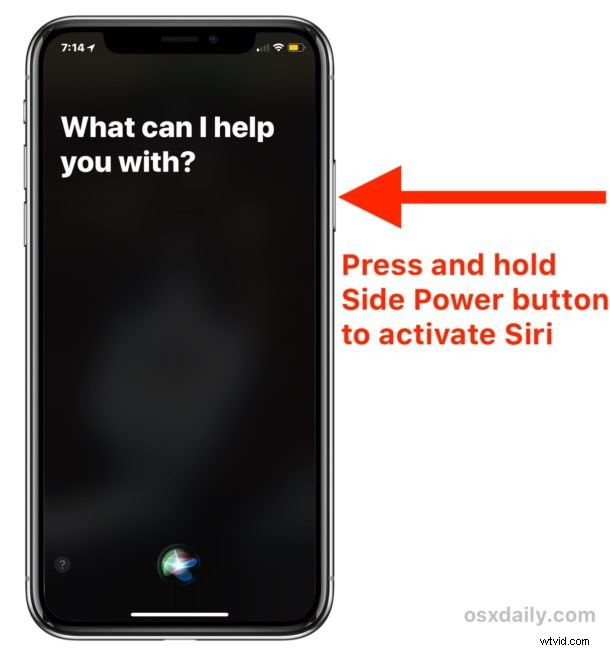
ご参考までに、電源/サイドボタンは、iPhone 11 / XS / XR / X の画面に向かって右側にあります。
iPhone 11 / XS / X で Siri 画面が表示されたら、電源ボタンを押し続けるのをやめることができます。通常のように Siri に音声コマンドを発行するだけです。たとえば、次のタイプのコマンドと質問を使用できます。
- 「ウィスコンシン州オシュコシュの天気は?」
- 「東京は今何時ですか」
- 「ジョーとのミーティングについて 4 時にリマインドして」
- 「今流れている曲は?」
- 「毎週午前 7 時にアラームを設定して」
- 「15 マイルは何フィートですか?」
- 「私のために何ができますか?」
文字通り何百もの Siri コマンドが利用できます。Siri で何ができるかわからない場合は、Siri に「何ができますか?」と尋ねてください。
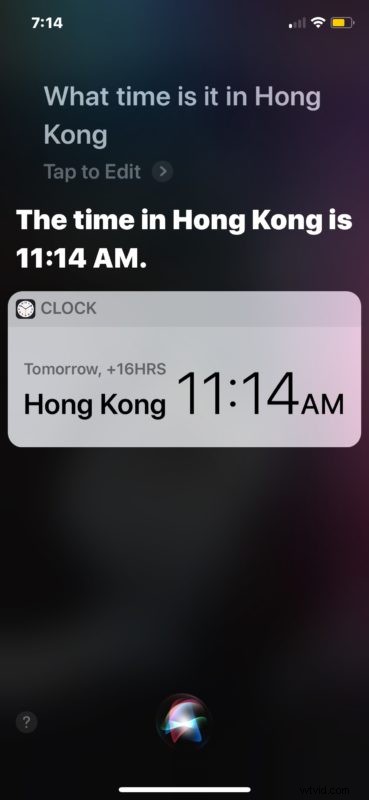
iPhone 11、XS、XR、X の電源/サイド/ロック ボタンは多くのタスクを実行します。クリックして画面をロックし、組み合わせて押してiPhone Xのスクリーンショットを撮り、2回押してiPhone XのApple Payにアクセスし、別の組み合わせで押してiPhone Xを強制的に再起動し、1回押してウェイクすることができますまたは画面もスリープします。
iPhone 11、XS、XR、X の Siri に Hey Siri 音声コマンドでアクセス
iPhone X の Siri に音声コマンドでのみアクセスすることもできますが、デバイスの iOS で Hey Siri をセットアップして有効にする必要があります。
初期設定で iPhone X を構成するときに既にこれを行っているかもしれませんが、それをスキップした場合は、設定アプリに移動して「Siri と検索」セクションを見つけ、設定で「Hey Siri を聞く」を有効にすることを選択してください。
Hey Siri が有効になり、声に合わせて設定されると、iPhone X が充電されて画面がアップ*し、低電力モードでない限り、「Hey Siri」と言ってから Siri コマンドを実行すると、Siri にアクセスできるようになります。
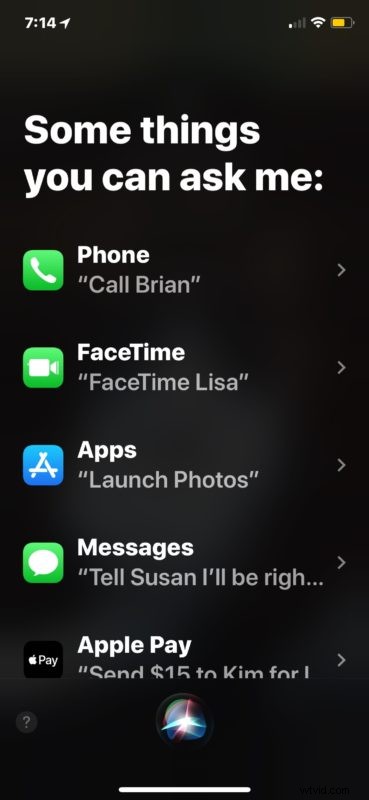
* Hey Siri を一時的に非アクティブ化するためのあまり知られていないトリックは、iPhone の画面を下に向けることです…もっと知れば知るほど!
そのため、iPhone X の場合、Siri にアクセスするには主に 2 つの方法があります。Hey Siri 音声コマンドと、サイド パワー ボタンを長押しする方法です。
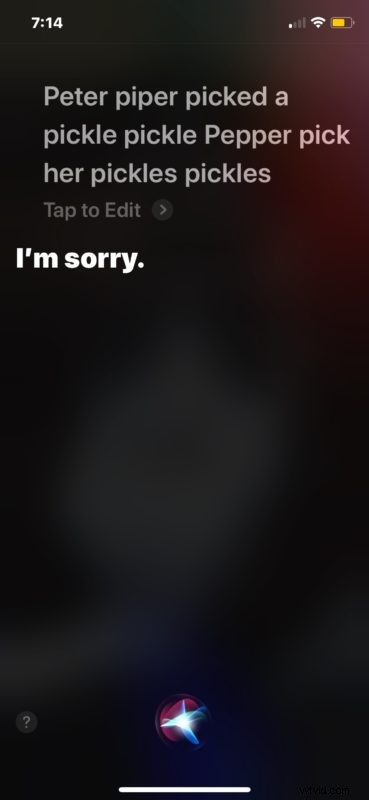
Siri にアクセスするための電源ボタンのトリックは、iPhone 11、XS、XR、X (または、プロトタイプ モデルまたは将来の世代のデバイスを持っている場合は、ホーム ボタンのないその他の iOS デバイス) に固有のものです。ボタンを押して、iPhone モデルの Siri にアクセスします。しかし、現在 iPhone X にはホーム ボタンがないため、代わりにサイド パワー ボタンを使用する必要があります。
何らかの理由で Siri がまったく機能しない場合は、Siri のトラブルシューティングのトリックを試して問題を解決してください。
